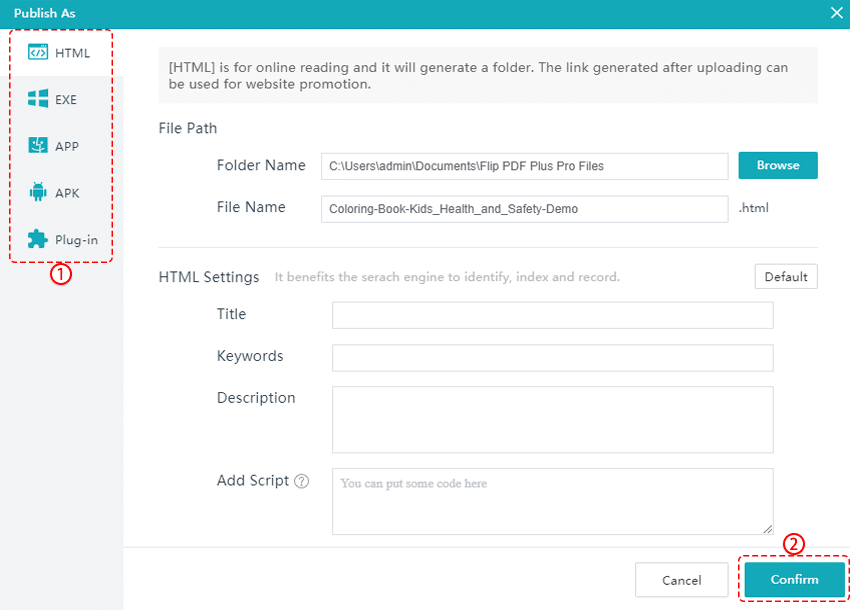Cuprins
Pasul 1. Importați fișierele PDF #
1. În pagina de pornire, faceți clic pe [Import PDF]. 2. În fereastra pop-up, apăsați pe opțiune [Import multi-PDF]. 3. Faceți clic [Adăugați PDF] sau [Adaugă folder] pentru a vă încărca PDF-urile. 4. Apoi faceți clic [Import].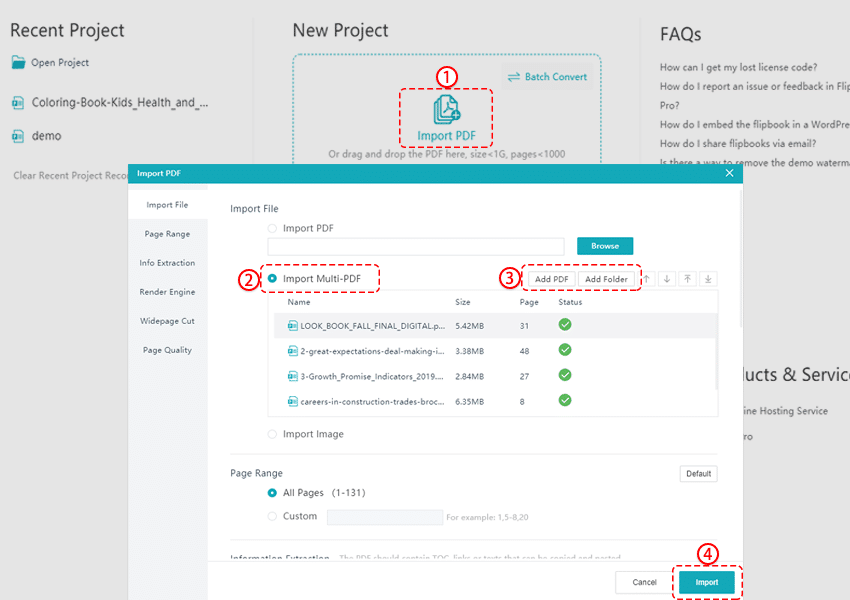
Înainte de a importa, puteți seta intervalul de pagini care urmează să fie importat. De asemenea, puteți personaliza parametrii calității paginii tale flipbook.
Pasul 2. Personalizează-ți flipbook-ul #
După conversie, dacă doriți să personalizați în continuare flipbook-ul. Puteți aplica șabloanele, temele, scenele încorporate și puteți personaliza mai multe setări, cum ar fi sigla, fundalul și sunetul.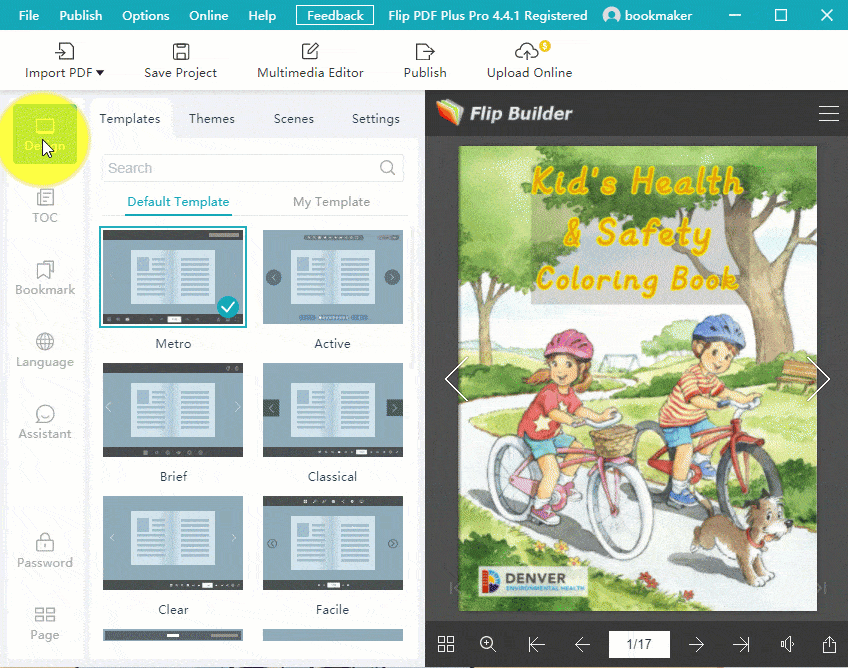
De asemenea, puteți face clic pe butoanele din bara laterală pentru a personaliza TOC și marcajul, pentru a schimba limba sau pentru a adăuga un asistent vocal și a seta o parolă.
Pasul 3. Adăugați multimedia și animație #
În editorul multimedia, puteți adăuga multimedia, cum ar fi linkuri, telefon, imagini, forme, texte, videoclipuri, audio și alte instrumente în flipbook. De asemenea, puteți adăuga animații interactive pentru elemente.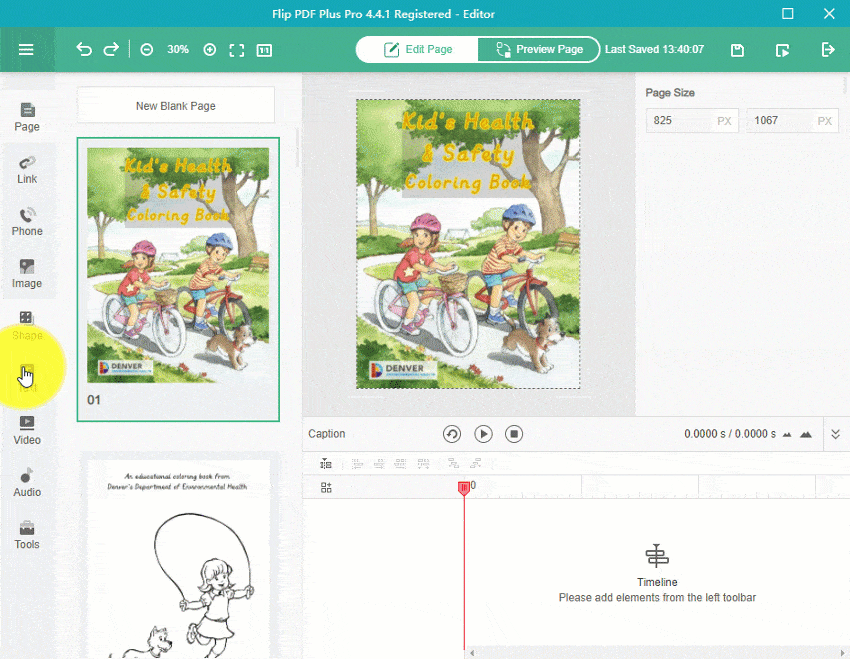
Notă: Doar Flip PDF Plus Pro și Flip PDF Plus Corporate au această caracteristică. Flip PDF Plus nu.
Pasul 4. Publicați-vă flipbook-ul #
După o personalizare ulterioară, puteți publica flipbook-ul ca fișier HTML, EXE, APP, APK și plug-in WordPress pentru citire online sau offline.